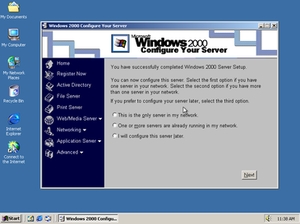Kompyuterda parol o'rnatish sizning hisobingizdagi ma'lumotlarni ruxsatsiz shaxslardan himoya qilishga imkon beradi. Lekin ba'zan foydalanuvchi ushbu kodni ifodalashni operatsion tizimga kiritish uchun bunday noxush holatni boshdan kechirishi mumkin. Bunday holda, u o'z profiliga kira olmaydi va hatto tizimni butunlay boshlay olmaydi. Keling, unutilgan parolni qanday topish va Windows 7 da kerak bo'lsa, uni qayta tiklashni bilib olaylik.
Shuningdek qarang:
Windows 7 bilan kompyuterda parol o'rnatish
Kompyuterdan Windows 7ga parolni qanday chiqarish mumkin?
Parolni tiklash usullari
Bir vaqtning o'zida, ushbu maqola siz o'z parolingizni unutib qo'ygan vaziyatlarga mo'ljallanganligini ayta olamiz. Biz sizga boshqa birovning hisobini buzish uchun unda ko'rsatilgan variantlardan foydalanmaslikni maslahat beramiz, chunki bu noqonuniy va qonuniy oqibatlarga olib kelishi mumkin.
Hisobingizning holatiga (administrator yoki muntazam foydalanuvchi) qarab, ichki operatsion tizim vositalari yoki uchinchi tomon dasturlari yordamida parolni topishingiz mumkin. Bundan tashqari, variantlar to'liq unutilgan kod ifodasini bilishni xohlaysizmi, yoki siz uni yangisini o'rnatish uchun qayta tiklashingiz kerakligiga bog'liq. Keyinchalik, ushbu maqolada o'rganilgan muammolar yuz berganda, turli vaziyatlarda harakat qilishning eng qulay variantlarini ko'rib chiqamiz.
Boshqaruv 1: Ophcrack
Birinchidan, parolingizni unutgan bo'lsangiz, uchinchi tomon dasturi - Ophcrack orqali hisobingizga kirishning usulini ko'rib chiqing. Ushbu parametr yaxshi, chunki profilning holatidan qat'i nazar, muammoni hal qilish imkonini beradi va siz qutqarish usullari haqida ilgari yoki yo'qligini bilasizmi yoki yo'qmi. Bunga qo'shimcha ravishda, unutilgan kod ifodasini topib, uni qayta tiklash uchun ham foydalanish mumkin.
Ophcrackni yuklab oling
- Yuklashdan so'ng, Ophcrack-ni o'z ichiga olgan yuklangan Zip-arxivini oching.
- Keyinchalik, kompyuterga ma'mur sifatida kirsangiz, ochilmagan ma'lumotlar joylashgan papkaga o'ting va OS bitiga mos keladigan katalogga o'ting: "x64" - 64 bitli tizimlar uchun, "x86" - 32 bitlik uchun. Keyin ophcrack.exe faylini ishga tushiring. Ma'muriy hokimiyat bilan uni faollashtirishga ishonch hosil qiling. Buning uchun sichqonchani o'ng tugmasi bilan uning nomini bosing va ochilgan kontekst menyusidagi tegishli elementni tanlang.

Agar administrator hisobidan parolni unutgan bo'lsangiz, unda bu holda yuklab olingan Ophcrack dasturini LiveCD yoki LiveUSB-ga yuklashingiz va ikkita belgilangan vositadan birini yuklashingiz kerak.
- Dastur interfeysi ochiladi. Tugmasini bosing "Yuklab olish"dastur asboblar panelida joylashgan. Keyin, ochilgan menyuda ni tanlang "SAMdumping2 bilan mahalliy SAM".
- Joriy tizimdagi barcha profillar haqida ma'lumot kiritiladigan jadval va ustunda hisoblarning nomi ko'rsatiladi. "Foydalanuvchi". Barcha profillar uchun parollarni o'rganish uchun asboblar panelini bosing "Crack".
- Shundan keyin parollarni aniqlash tartibi boshlanadi. Uning davomiyligi kod so'zlarining murakkabligiga bog'liq va shu sababli bir necha soniya yoki undan ko'p vaqt olishi mumkin. Jarayoni bajarilgandan so'ng, ustunga parollar o'rnatilgan barcha hisob nomlarining aksi "NI Pwd" Kirish uchun qidiruv tugmasi ko'rsatiladi. Bu vazifani hal qilish mumkin.




2-usul: Parolni "Boshqarish paneli"
Agar ushbu kompyuterda ma'muriy hisobga kirish imkoningiz mavjud bo'lsa, lekin boshqa profil uchun parolni yo'qotib qo'ysangiz, unda unutilgan kod ifodasini tizim vositalaridan foydalanib topa olmaysiz, ammo siz uni qayta tiklab, yangisini o'rnatishingiz mumkin.
- Tugmasini bosing "Boshlash" va ko'chiring "Boshqaruv paneli".
- Tanlang "Hisoblar ...".
- Ismingiz bilan qayta boring "Hisoblar ...".
- Funksiyalar ro'yxatida ni tanlang "Boshqa hisobni boshqarish".
- Tizimdagi profillar ro'yxati bilan oyna ochiladi. Hisobning nomini, siz unutgan parolni tanlang.
- Profilni boshqarish bo'limi ochiladi. Elementni bosing "Parolni o'zgartirish".
- Ochilgan oynada, maydonlarda kod ifodasini o'zgartiring "Yangi parol" va "Parolni tekshirish" bu hisob ostida tizimga kirish uchun foydalaniladigan ayni kalitni kiriting. Agar so'ralsa, ma'lumotlarga joylarda ma'lumot kiritishingiz mumkin. Agar keyingi safar unutgan bo'lsangiz, bu kod ifodasini eslashingizga yordam beradi. Keyin bosing "Parolni o'zgartirish".
- Shundan so'ng unutilgan kalit so'zlari qayta tiklanadi va yangisi bilan o'zgartiriladi. Endi u kirish uchun ishlatilishi kerak bo'lgan kishi.







Boshqaruv 3: parolni "Xavfsiz rejimda buyruq xohishi bilan"
Agar ma'muriy huquqlarga ega bo'lgan hisobga kirish imkoningiz bo'lsa, unda boshqa hech qanday hisob qaydnomasi parolni unutgan bo'lsangiz, uni qayta tiklashingiz mumkin. "Buyruqlar liniyasi"harakatlanmoqda "Xavfsiz rejim".
- Hozirgi holatiga qarab, kompyuterni ishga tushiring yoki uni qayta ishga tushiring. BIOS o'rnatilganidan keyin xarakterli signal eshitiladi. Shundan so'ng siz tugmachani bosishingiz kerak F8.
- Tizim yuklash turini tanlash uchun ekran ko'rsatiladi. Kalitlarni ishlatish "Pastga" va "Yuqori" Klaviaturadan o'qlar shaklida ismni tanlang "Buyruqni so'rov bilan xavfsiz tartib"ni bosing Kirish.
- Tizim ochilgach, oyna ochiladi. "Buyruqning satri". U erga kiriting:
aniq foydalanuvchiKeyin tugmani bosing. Kirish.
- Bu erda "Buyruqning satri" ushbu kompyuterdagi barcha hisoblar ro'yxati ko'rsatiladi.
- Keyin buyruqni yana kiriting:
aniq foydalanuvchiSo'ngra, bo'sh joy qoldiring va bir xil satrda kod ifodasini tiklash kerakli hisob nomini kiriting, so'ngra bo'sh joy bilan yangi parolni kiriting va so'ngra tugmasini bosing. Kirish.
- Hisob kalitlari o'zgartiriladi. Keling, kompyuterni qayta ishga tushiring va yangi login ma'lumotlarini kiritib, xohlagan rejimga kiring.






Dars: Windows 7 da "Xavfsiz rejim" ga kirish
Ko'rib turganingizdek, parollarning yo'qolishi bilan tizimga kirishni qayta tiklashning bir necha yo'li mavjud. Ular faqat o'rnatilgan OS vositalari yordamida yoki uchinchi tomon dasturlari yordamida amalga oshirilishi mumkin. Ammo ma'muriy kirishni tiklashingiz kerak bo'lsa va sizda ikkinchi administrator hisobi bo'lmasa yoki faqat unutilgan kod ifodasini tiklashingiz kerak emas, ammo uni bilish uchun faqat uchinchi tomon dasturlari yordam berishi mumkin. Ehtimol, parollarni esdan chiqarmaslikning eng yaxshi usuli - ularni tiklash bilan shug'ullanmasligingiz kerak.